Lisage, kujundage ümber, korraldage ümber või peitke oma nuppe LG G3-s!
Sarnaselt varasemale G2-le on ka LG G3-l ekraanil kuvatavad nupud, nii et võtme seadistuse muutmine on vaid tarkvara küsimus. Ja Korea tootjal on terve menüü, mis on pühendatud telefoni ekraaniklahvide kohandamisele. Minge vaheajast mööda, et teada saada, kuidas saate oma nupupaneelile lisada kuni viis klahvi ja muuta nende välimust.

Esiteks peate leidma menüü "Kodu puutetundlikud nupud", nii et käivitage rakendus Seaded. Kui kasutate vahekaartide vaikevaadet, minge vahekaardile Ekraan ja seejärel puudutage valikut "Kodu puutenupud". Kui sa oled kasutades loendivaadet, puudutage valikut Ekraan, seejärel kerige järgmises menüüs alla jaotiseni "Kodu puutetundlikud nupud". ilmub.
Siit on teil mõned valikud.
Nuppude kombinatsioonid
Nupukombinatsiooni menüü võimaldab teil ümber korraldada vaikimisi tagasi-, kodu- ja ülesannete vahetamise klahve —

— ja lisage veel kaks järgmistest:
- Märguanded: Tõmbab teavitusala alla (või kerib üles), mis on kasulik, kui soovite vältida märguannete nägemiseks ekraani ülaossa jõudmist.
- QuickMemo+: Käivitab LG märkmete tegemise rakenduse, tehes praegusest rakendusest ekraanipildi ja võimaldades teil sellele märkmeid teha.
- QSlide: Annab teile kiire juurdepääsu QSlide'i menüüle, mis näitab aknaga rakenduste võrgustikku, mida saate ekraanil lohistada.
- Kahekordne aken: LG jagatud ekraaniga multitegumtöötlusfunktsioon. See nupp avab kahe akna liidese, mis võimaldab teil lohistada toetatud rakendused ekraani ülemisse või alumisse ossa.

Saate ikoone oma kohale lohistada, et neid ümber tõsta või täielikult eemaldada, kuid te ei saa arusaadavatel põhjustel vaikimisi avakuva, tagasi ja ülesande vahetamise klahvidest täielikult lahti saada.
Nuppude värvid ja läbipaistvus
Arvasite ära, et menüüst "Värvid" saate muuta oma ekraaninuppude värvi. Valikus on neli kombinatsiooni, kas must või valge, gradiendiga või ilma.
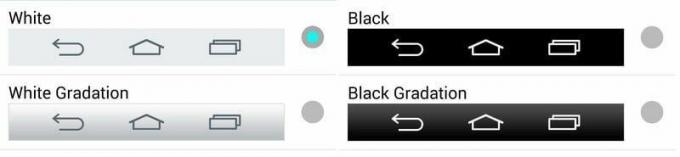
Samuti saate valida, kas nupud on teie avakuval läbipaistvad, kasutades märkeruutu "Läbipaistev taust".
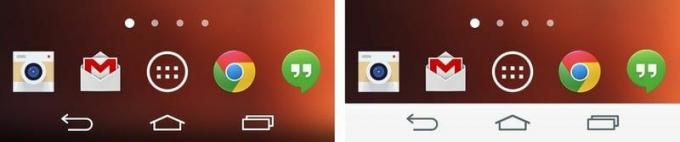
Teatud rakendustes kuvatavate nuppude peitmine
Kui soovite oma G3 5,5-tollist ekraani maksimaalselt ära kasutada, võiksite mõnes rakenduses ekraaninupud üldse peita. Seda saate teha menüüs "Peida avakuva puutetundlikud nupud", mis kuvab teile kõigi telefonis olevate rakenduste loendi. See funktsioon on eriti kasulik mängude puhul, mis pole ekraaninuppude jaoks korralikult optimeeritud.

Erinevalt Android 4.4 KitKati täisekraani ümbritsevast režiimist ei varja see säte teavitusala, vaid ainult ekraanil kuvatavaid nuppe.
Ekraanil olevate nuppude kuvamiseks rakenduses, milles olete need peitnud, nipsake lihtsalt üles need on tavaliselt – st ekraani allosas portree orientatsioonis või parempoolses servas maastik.

See on kõik. Olete valmis saama oma LG G3 ekraaninuppude meistriks. Kui olete näpistamise lõpetanud, klõpsake kommentaarides ja andke meile teada, millise nupu kombinatsiooni olete otsustanud.
